Apache , noto anche come server HTTP Apache , è stata una delle applicazioni server Web più utilizzate a livello globale negli ultimi decenni. Per impostazione predefinita, Apache è installato e sul repository Debian 11 Bullseye; tuttavia, con Debian, le versioni stabili non cambiano per la maggior parte tranne che per la sicurezza o aggiornamenti urgenti di bug per mantenere il titolo "stabile", che sono noti. A causa di ciò, Apache può perdere nuove funzionalità e miglioramenti e correzioni di bug non relativi alla sicurezza, soprattutto dato il ritardo di alcuni anni tra le versioni stabili di Debian.
Nel seguente tutorial imparerai come eseguire l'aggiornamento all'ultimo server Web Apache su Debian 11 Bullseye utilizzando il repository di terze parti personalizzato di Ondrey Sury, noto soprattutto per il suo lavoro di manutentore PHP Debian/Ubuntu.
Aggiorna Debian
Innanzitutto, assicurati che il tuo sistema sia aggiornato eseguendo il comando seguente prima di procedere per evitare conflitti.
sudo apt update && sudo apt upgradeInstalla dipendenze
I seguenti pacchetti devono essere installati per completare questo tutorial.
sudo apt install curl -yInstalla l'ultimo Apache
Aggiunta di Apache Repository da parte di Ondřej Surý Repository
Il primo passaggio consiste nell'importare e installare il server web Apache nell'ultima versione è aggiungere il repository tramite Ondřej Surý .
Aggiungi il Repository, usa il seguente comando nel tuo terminale:
curl -sSL https://packages.sury.org/apache2/README.txt | sudo bash -xAggiorna il tuo repository per riflettere la nuova modifica:
sudo apt updateOra che hai installato il repository Apache e aggiornato l'elenco dei repository, installa Apache2 con quanto segue:
sudo apt install apache2 -yQuindi, conferma che l'installazione è riuscita confermando la nuova build:
sudo apache2 -vEsempio di output:
Server version: Apache/2.4.51 (Debian)
Server built: 2021-10-07T19:28:50Ora assicurati che Apache sia in esecuzione usando il comando systemctl:
systemctl status apache2Esempio di output:
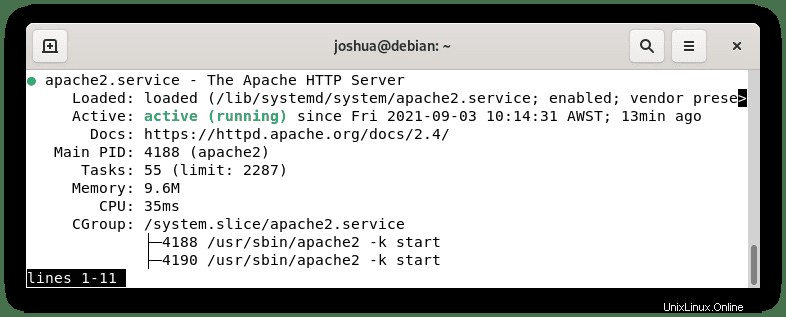
Se Apache non è attivato, per avviare l'applicazione webserver, utilizzare il seguente comando:
sudo systemctl start apache2Per abilitare Apache all'avvio del sistema, utilizzare quanto segue:
sudo systemctl enable apache2Questa versione sarà sempre mantenuta e aggiornata quando sarà disponibile una nuova versione di Apache; Ondřej Surý si aggiorna in genere entro pochi giorni o poche settimane poiché mantiene i repository PHP, Nginx e Apache costruiti; è coerente con il suo aggiornamento.
Facoltativo. Configura Firewall UFW per Apache
Dopo aver installato il server web Apache 2, dovrai modificare le regole UFW se hai installato UFW . Per consentire l'accesso esterno alle porte Web predefinite. Fortunatamente, durante l'installazione, Apache si registra con UFW per fornire alcuni profili che possono essere utilizzati per abilitare o disabilitare l'accesso, rendendo la configurazione facile e veloce.
Se desideri installare il firewall UFW, esegui il seguente comando:
sudo apt install ufw -yUna volta installato UFW, abilita UFW ad avviarsi e ad essere attivo all'avvio del sistema.
sudo ufw enableQuindi, elenca i profili dell'applicazione per vedere i profili Apache disponibili con il seguente comando:
sudo ufw app listEsempio di output:
Available applications:
Apache
Apache Full
Apache SecureDall'output sopra, hai tre opzioni di profilo tra cui scegliere. Per scomporlo, Apache gira sulla porta 80 (HTTP), Apache Secure gira sulla porta 443 (HTTPS) e Apache Full è una combinazione di consentire entrambi. Il più comune è Apache Full o Apache Secure.
Per il tutorial, poiché non abbiamo impostato SSL, abiliteremo il profilo (Apache) con il seguente comando:
sudo ufw allow 'Apache'Esempio di output:
Rule added
Rule added (v6)Come sopra, le regole sono state aggiunte sia per IPV4 che per IPV6. Successivamente, puoi disabilitare questo profilo e abilitare solo protetto o disabilitare la regola Apache e utilizzare invece la regola Apache Full.
Come aggiornare Apache
Dato che Apache è stato installato e aggiornato con il gestore di pacchetti APT, esegui i comandi di aggiornamento APT standard.
sudo apt updateSe disponibile, aggiorna Apache come segue:
sudo apt upgradeOppure aggiorna Apache da solo:
sudo apt upgrade apache2Questo è tutto ciò che devi fare per mantenere aggiornata la tua versione.
Come rimuovere (disinstallare) l'aggiornamento di Apache
Per prima cosa, interrompi il servizio per gli utenti che vogliono ripristinare la versione standard di Debian.
sudo systemctl stop apache2Ora rimuovi Apache con il seguente comando.
sudo apt remove apache2Ora rimuovi il repository importato.
/etc/apt/sources.list.d/apache2.listRimuovere la chiave GPG.
/usr/share/keyrings/deb.sury.org-apache2.gpgInfine, esegui un aggiornamento APT per riflettere le modifiche alle voci dell'elenco delle fonti APT.
sudo apt-get updateDa qui, ora puoi reinstallare la versione standard di Apache.